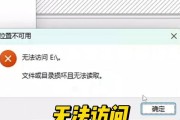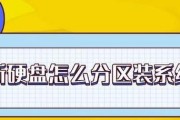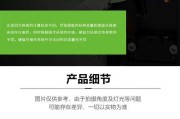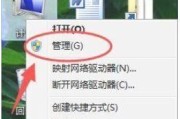电脑硬盘作为存储设备的核心部件,承担着保存操作系统、应用程序及个人数据的责任。正确的安装硬盘不仅能确保数据的安全,还能提高电脑的运行效率。电脑硬盘的安装步骤是怎样的呢?又有哪些注意事项呢?本文将为您提供详尽的指导。
电脑硬盘安装前的准备工作
了解硬盘类型
在安装电脑硬盘之前,首先需要明确硬盘的类型,是传统的机械硬盘(HDD)还是固态硬盘(SSD)。这两种硬盘在安装方式上没有显著区别,但是在安装时,固态硬盘因其快速的读写速度和较高的抗震性能,越来越多地成为电脑升级的首选。
准备工具与配件
确保您拥有必要的工具,如螺丝刀和硬盘支架(如果需要)。还需要考虑购买额外的数据备份和恢复软件来确保在安装新硬盘的过程中不会丢失重要数据。
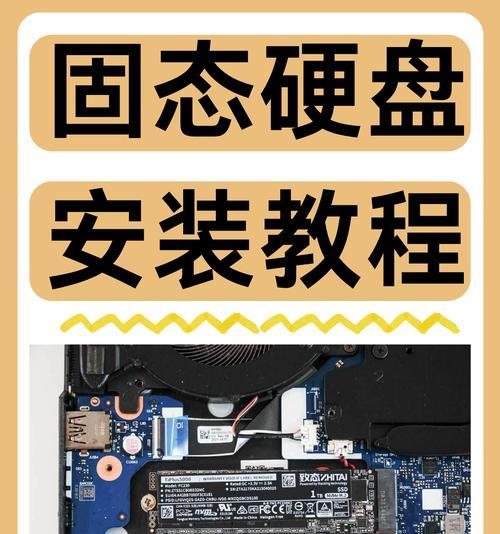
电脑硬盘的安装步骤
关闭电脑电源并拔掉所有连接线
在进行硬件安装之前,切记要彻底关闭电脑,并将电源线以及所有外围设备的连接线拔掉,以避免任何意外的电流导致硬件损坏或人身安全事故。
打开电脑机箱
使用螺丝刀打开电脑机箱,找到空闲的硬盘支架或驱动器插槽。如果您是第一次打开电脑机箱,建议在打开前记下各螺丝的位置,方便之后的组装。
安装硬盘
将硬盘放入机箱内的空闲支架中,并用螺丝固定。确保硬盘的接口方向与主板上的SATA接口对齐,然后将SATA数据线和电源线连接到硬盘上。
安装硬盘支架(如需)
如果您购买的硬盘没有自带支架,就需要安装一个支架。按照支架说明书,将硬盘固定在支架上,确保硬盘安装稳定,避免在电脑运行过程中发生移动。
重启电脑并进入BIOS设置
安装完成后,重新组装好电脑机箱,连接好所有的电源线和外围设备,然后开启电脑。电脑启动时,根据提示进入BIOS设置,确认硬盘已经被系统识别。

安装过程中的注意事项
静电防护
电脑硬件非常敏感,尤其是硬盘。在安装硬盘前后,务必做好静电防护措施,比如佩戴防静电手环,或者触摸金属物释放静电。
确认接口类型
确保所使用的硬盘接口与主板上的接口兼容。常见的接口类型有SATA和M.2等,不正确的接口类型将导致无法安装。
数据备份
在更换硬盘之前,务必将重要数据备份。即使是全新安装的硬盘,也可能由于操作失误而导致数据丢失。
软件安装
硬盘安装完成后,需要安装或重新安装操作系统和所有需要的驱动程序。确保从可信的源下载软件,以防病毒感染。

电脑硬盘的安装是一个既细致又系统的过程,它要求我们不仅要有精确的操作,还要有周全的考虑。在进行硬盘安装时,遵循本文提供的步骤,并注意各环节的要点,可以最大限度地确保硬盘安装的顺利进行。不要忘记定期维护您的硬盘,以保持其良好的工作状态。通过以上介绍,您应该对电脑硬盘的安装有了全面的了解,现在,您可以自信地进行硬盘的安装或升级了。
标签: #电脑硬盘